Android Cihazınızı Özelleştirmenin 9 Yolu
Kişileri ve uygulamaları aktarmaktan widget yüklemeye ve eğlenceli duvar kağıdı indirmeye kadar, bir Android akıllı telefon veya tableti kendinize ait hale getirmenin birçok yolu vardır. Bir kez kazdığınızda, Android cihazınızı köklendirmeden bile özelleştirebileceğiniz yöntemlere şaşıracaksınız. Verilerinizi aktardıktan sonra eski telefonu silin ve eski cihazınızı veya bağışlayın veya yeniden kullanın. İşte Android cihazınızı tamamen sizinle ilgili hale getirmenin dokuz yolu.
Android telefonunuzu kim yapmış olursa olsun aşağıdaki talimatlar geçerli olmalıdır: Samsung, Google, Huawei, Xiaomi veya diğer üreticiler.
Android'inizle ilgili daha fazla yardıma mı ihtiyacınız var? Yararlı listemize göz atın Android ipuçları.
01
09
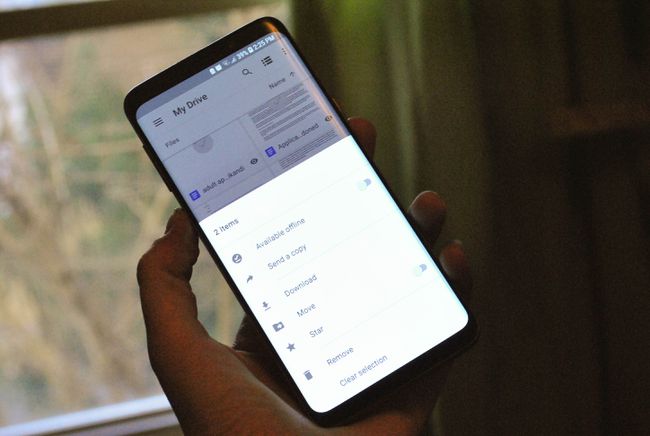
Yeni bir Android aldığınızda, Google hesabınızla senkronize ederek veya manuel yedekleme yaparak ve yeni telefonunuza geri yükleyerek önceki bir cihazdaki verileri aktarın. Eski telefonunuz varsa, bu acısız bir yoldur. Bir cihazdaki verileri yedeklemek ve bu verileri başka bir cihaza aktarmak için kullanabileceğiniz başka uygulamalar da vardır.
iOS'tan geliyorsanız, verilerinizin çoğunu bir Android'e aktarabilirsiniz.
- Google Drive uygulamasını iPhone'unuza indirin.
- Uygulamayı başlatın ve oturum açın.
- git Menü > Ayarlar > Destek olmak.
- Musluk Yedeklemeyi Başlat her şeyi yedekleyeceğinizi veya yedekleyeceğinizi seçmek için.
- Aynı Google hesabını kullanarak Android cihazınızda oturum açın.
Kısa mesajların yeni Android'inize ulaşmasıyla ilgili sorunları önlemek için iPhone'unuzda iMessage'ı kapatın. Musluk Ayarlar > Mesajlar ve sonra kapatın iMesaj geçiş anahtarı.
02
09

Telefonunuzla birlikte gelen ana ekranı ve uygulama yöneticisini kullanmak zorunda değilsiniz. Köklendirme olmadan, arayüzü temizleyen ve ana ekranlarınızı uygulama kısayollarının ötesinde özelleştiren bir üçüncü taraf Android başlatıcısı indirip yükleyebilirsiniz. Ek özellikler, simgeleri yeniden boyutlandırmayı, kişiselleştirilmiş hareket kontrollerini ayarlamayı ve renk düzenini değiştirmeyi içerir.
03
09
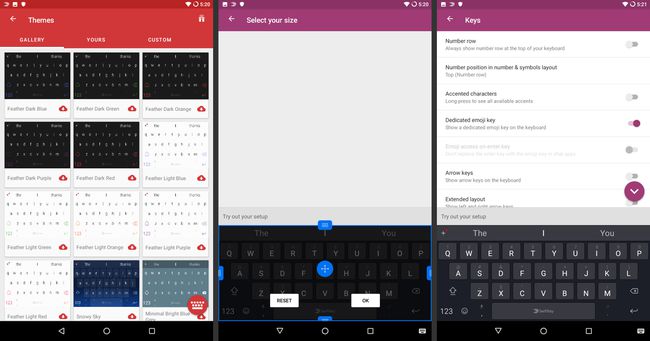
Stok Android çalıştıran (veya stoka yakın) akıllı telefonlar varsayılan olarak GBoard, Google'ın saygın klavyesi. Android'in özel bir sürümünü çalıştıran cihazlar, Samsung gibi varsayılan olarak üreticinin klavyesini kullanabilir.
Yerleşik klavyenizden memnun değilseniz, başka bir tane deneyin. Google Play'de, en yüksek puan alan Swype ve Swiftkey'in yanı sıra GIF klavyeleri ve diğer özel uygulamalar da dahil olmak üzere birçok üçüncü taraf klavye bulunmaktadır.
İster stok klavyesi sizde kalsın, ister yenisini kurun, otomatik düzeltme ayarlarını özelleştir Garip etkileşimlerden ve genel hayal kırıklığından kaçınmak için lingo'nuza uyması için.
04
09
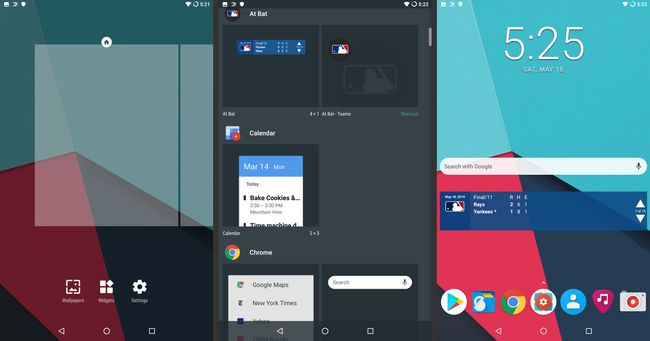
Favori bir Android özelliği, ana ekrana eklenebilen geniş widget seçenekleridir. Seçenekler sonsuzdur: hava durumu, saat ve tarih, takvim, spor skorları, müzik kontrolleri, alarmlar, not tutucular, fitness takipçileri, sosyal medya ve daha fazlası. Ayrıca, ekran alanınızdan en iyi şekilde yararlanabilmeniz için birçok widget birden fazla boyutta gelir.
05
09
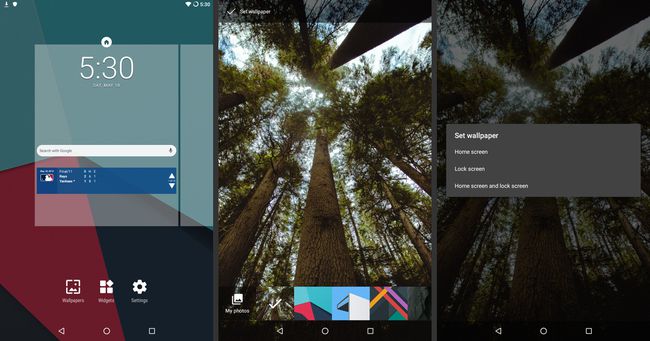
Akıllı telefonlar ve tabletlerdeki duvar kağıdı seçeneklerinin çoğu sıkıcı, binlercesinin aynı tasarımlarla dolaştığını söylemeye gerek yok. Biraz eğlenin. En sevdiğiniz fotoğraflarınızla ekranınızı renklendirin veya bir duvar kağıdı uygulaması indirin ve tercihlerinize uyan bir şey bulun. Favorileriniz arasında bile geçiş yapabilirsiniz, böylece tek bir arka plana bağlı kalmazsınız.
En sevdiğiniz renk ve desenlerle duvar kağıtları tasarlamak için kullanabileceğiniz uygulamalar da var. Hepsinden iyisi, bu uygulamaların çoğu ücretsiz veya ucuzdur.
06
09

Hiç bir e-postadaki bir bağlantıya tıkladınız ve akıllı telefonunuz tarayıcı yerine bir uygulama başlattı mı? Veya bir tweet'i yalnızca Twitter uygulaması yerine tarayıcıyı açmak için görüntülemeyi denediniz mi? Varsayılan uygulamaları ayarlayın ve belirlediğiniz ve artık işinize yaramayan tüm varsayılanları temizleyin. Lollipop 5.0 veya sonraki bir sürümünü çalıştırıyorsanız veya bir stok Android cihazı.
07
09

Android'deki diğer her şey gibi, Android cihazınızda kullanıma hazır kilit ekranına bağlı kalmak zorunda değilsiniz. Kilit açma yöntemini seçmenin yanı sıra, gizliliğinizi korumak için bildirimleri gösterebilir ve ne kadar bilgi görüntülemek istediğinizi belirleyebilirsiniz. Kilit ekranına widget'lar eklemek ve çeşitli kilit açma seçeneklerine eklemek için üçüncü taraf uygulamaları kullanın.
eğer kurarsan Google Cihazımı Bul (önceden Android Cihaz Yöneticisi), birisi kayıp telefonunuzu bulduğunda belirli bir numarayı arayan bir mesaj ve bir düğme ekleyin.
08
09

Bir Android akıllı telefonun köklenmesi, bir dizi seçenek açar. Cihazı rootladığınızda, önce en son Android özelliklerine erişirsiniz ve işletim sisteminizi güncelleyin ne zaman isterseniz, operatörünüz ve üreticiniz güncellemeyi sağladığında değil. Bu aynı zamanda, üreticinin oluşturabileceği veya can sıkıcı herhangi bir dış görünüm olmadan stok Android'i kullanabileceğiniz anlamına gelir. bloatware.
Köklenme göz korkutucu olabilir, ancak talimatları dikkatli bir şekilde izlerseniz, iyi yönleri dezavantajlardan daha ağır basar.
09
09

Bir Android akıllı telefonu rootladığınızda, gerekli olmasa da özel bir ROM yüklemeyi (flash) tercih edebilirsiniz. Özel ROM'lar, Android'in değiştirilmiş sürümleridir. En popüler ROM'lar LineageOS (eski adıyla CyanogenMod) ve Paranoid Android'dir. Her ikisi de, özel düğme yapılandırması ve ekran öğelerini gizleme yeteneği gibi stok Android'in ötesinde ek özellikler sunar. Her biri Google'dan daha hızlı hata düzeltmeleri sunma eğilimindedir ve bazen en iyi özellikler Android'in resmi sürümlerinde görünür.
